使用过演示文稿的朋友们都知道,常常会在幻灯片的内容上使用超链接可以快速翻到需要的那一页幻灯片。下面小编就来告诉大家如何在WPS演示中使用超链接的命令,一起来看看吧。新建默认模板wps演示文稿,内容版式为空白版式。单击在线素材中的目录项,单击目录选项卡,选中其中一种目录,右击选择快捷菜单中的“插入&rd......
WPS excel拒绝难搞的图片
WPS教程
2021-09-27 08:48:12
上期内容我们介绍了同时核对多个表格的便捷方法,那今天,再来带大家了解一下图片插入的小技巧吧~
不知道朋友们有没有遇到过这种情况?
在大家辛辛苦苦把图片一个个摆进单元格,又丝毫不差地与表格边缘对齐以后——才发觉表格的大小还需要微调?
天了噜啦!!!
那岂不是意味着我们要加班重新返工?再把所有图片都重新摆放调整一遍???
NO NO NO ~
遇到这种情况,千万别慌!
下面,就让我们来了解一下正确的操作吧~
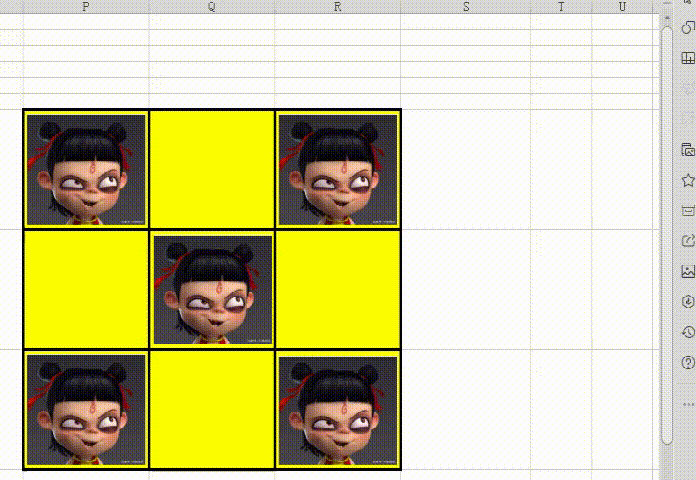
首先,先选中一张图片,再按下CTRL+A键,将所有图片全选;
在任意图片上方点击鼠标右键,选择“设置对象格式”
在右侧弹出的窗口中,选择“大小与属性”,展开“属性”项;
最后,再把“大小和位置随单元格而变”选中就OK啦~
现在,无论我们的单元格大小如何变化,我们的图片都会老老实实跟屁虫一样去附和了~
怎么样?今天的内容是不是简单又实用呢?你学会了么?
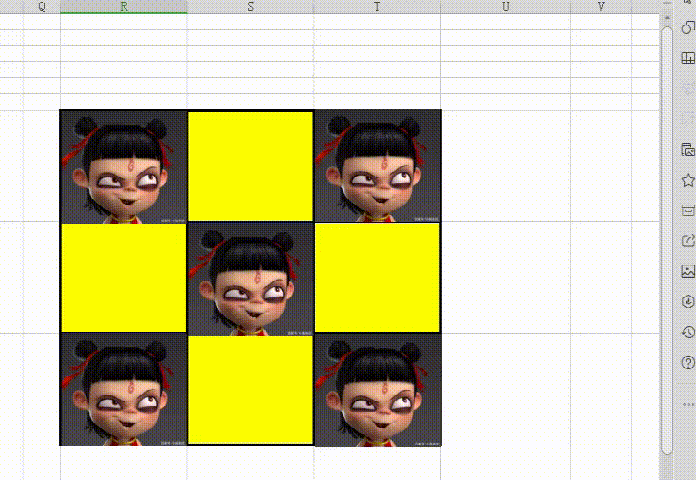 wps下一页如何增加_wps下一页增加的方法
wps下一页如何增加_wps下一页增加的方法
上一篇:WPS公式编辑器怎么调出来? 下一篇:WPS如何一键清除文本格式?
相关文章





